nbdev es una plataforma de desarrollo basada en portátiles. Simplemente escriba cuadernos con marcado ligero y obtenga documentación, pruebas, integración continua y empaquetado de alta calidad de forma gratuita.
nbdev hace que la depuración y refactorización de su código sea mucho más fácil que en los entornos de programación tradicionales, ya que siempre tiene objetos vivos a su alcance. nbdev también promueve las mejores prácticas de ingeniería de software porque las pruebas y la documentación son de primera clase.
nbdev-index ).__all__nbdev funciona en macOS, Linux y la mayoría de los sistemas operativos estilo Unix. Funciona en Windows bajo WSL, pero no bajo cmd o Powershell.
Puedes instalar nbdev con pip:
pip install nbdev…o con conda (o mamba):
conda install -c fastai nbdev Tenga en cuenta que nbdev debe instalarse en el mismo entorno Python que utiliza tanto para Jupyter como para su proyecto.
La mejor manera de aprender a utilizar nbdev es completar el tutorial escrito o el tutorial en vídeo:
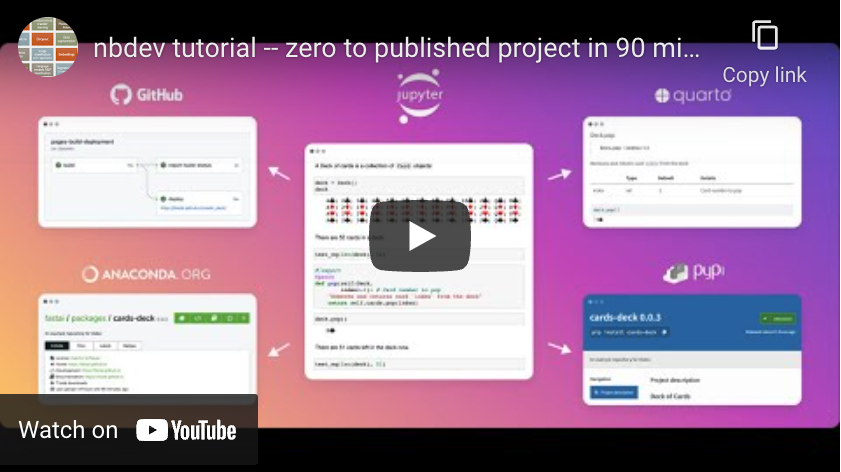
Alternativamente, hay una versión abreviada del video tutorial con secciones de codificación aceleradas usando la biblioteca Python unsilence : es 27 minutos más rápido, pero un poco más difícil de seguir.
También puedes ejecutar nbdev_help desde la terminal para ver la lista completa de comandos disponibles:
!n bdev_help nbdev_bump_version Increment version in settings.ini by one
nbdev_changelog Create a CHANGELOG.md file from closed and labeled GitHub issues
nbdev_clean Clean all notebooks in `fname` to avoid merge conflicts
nbdev_conda Create a `meta.yaml` file ready to be built into a package, and optionally build and upload it
nbdev_create_config Create a config file.
nbdev_docs Create Quarto docs and README.md
nbdev_export Export notebooks in `path` to Python modules
nbdev_filter A notebook filter for Quarto
nbdev_fix Create working notebook from conflicted notebook `nbname`
nbdev_help Show help for all console scripts
nbdev_install Install Quarto and the current library
nbdev_install_hooks Install Jupyter and git hooks to automatically clean, trust, and fix merge conflicts in notebooks
nbdev_install_quarto Install latest Quarto on macOS or Linux, prints instructions for Windows
nbdev_merge Git merge driver for notebooks
nbdev_migrate Convert all markdown and notebook files in `path` from v1 to v2
nbdev_new Create an nbdev project.
nbdev_prepare Export, test, and clean notebooks, and render README if needed
nbdev_preview Preview docs locally
nbdev_proc_nbs Process notebooks in `path` for docs rendering
nbdev_pypi Create and upload Python package to PyPI
nbdev_readme Create README.md from readme_nb (index.ipynb by default)
nbdev_release_both Release both conda and PyPI packages
nbdev_release_gh Calls `nbdev_changelog`, lets you edit the result, then pushes to git and calls `nbdev_release_git`
nbdev_release_git Tag and create a release in GitHub for the current version
nbdev_requirements Writes a `requirements.txt` file to `directory` based on settings.ini.
nbdev_sidebar Create sidebar.yml
nbdev_test Test in parallel notebooks matching `path`, passing along `flags`
nbdev_trust Trust notebooks matching `fname`
nbdev_update Propagate change in modules matching `fname` to notebooks that created them
nbdev_update_license Allows you to update the license of your project.
R: No debe tener celdas que no se exporten y que contengan una combinación de declaraciones import junto con otro código. Por ejemplo, no hagas esto en una sola celda:
import some_module
some_module . something () En su lugar, divida esto en dos celdas, una que import some_module y la otra que importa some_module.something() .
La razón de esto es que cuando creamos su sitio web de documentación, nos aseguramos de que todas las firmas de las funciones que documenta estén actualizadas ejecutando las funciones de importación, exportación de celdas y show_doc en sus cuadernos. Cuando mezclas importaciones con otro código, ese otro código también se ejecutará, lo que puede provocar errores (o al menos ralentizaciones) al crear tu sitio web.
R: Cuando configure su primer proyecto, nbdev intentará descargar e instalar Quarto automáticamente. Este es el programa que utilizamos para crear su sitio web de documentación.
El proceso de instalación estándar de Quarto requiere acceso de root y, por lo tanto, nbdev le solicitará su contraseña de root durante la instalación. Para la mayoría de las personas, esto funcionará bien y todo se manejará automáticamente; si es así, puede omitir el resto de esta sección, que habla sobre la instalación sin acceso de root.
Si necesita instalar Quarto sin acceso de root en Linux, primero cd al lugar donde desee almacenarlo, luego descargue Quarto y escriba:
dpkg -x quarto * .deb .
mv opt/quarto ./
rmdir opt
mkdir -p ~ /.local/bin
ln -s " $( pwd ) " /quarto/bin/quarto ~ /.local/bin Para usar esta versión no root de Quarto, necesitará ~/.local/bin en su variable de entorno PATH . (Como alternativa, cambie el paso ln -s para colocar el enlace simbólico en algún otro lugar de su camino).
R: Mira este vídeo. No se preocupe, todavía entendemos esto, a pesar de haber usado nbdev para una amplia gama de proyectos de software "muy serios" durante los últimos tres años, incluidas bibliotecas de aprendizaje profundo, clientes API, extensiones de lenguaje Python, interfaces de usuario de terminal y más. !
Si desea contribuir a nbdev , asegúrese de revisar las pautas de contribución. Este proyecto se adhiere al código de conducta de fastai. Al participar, se espera que respete este código. En general, nos esforzamos por cumplir con las mejores prácticas generalmente aceptadas en el desarrollo de software de código abierto.
Asegúrese de tener instalados los ganchos git de nbdev ejecutando nbdev_install_hooks en el repositorio clonado.
Copyright © 2019 en adelante fast.ai, Inc. Licenciado bajo la Licencia Apache, Versión 2.0 (la “Licencia”); no puede utilizar los archivos de este proyecto excepto de conformidad con la Licencia. Se proporciona una copia de la Licencia en el archivo LICENCIA de este repositorio.